دهکده دانش و فناوری با تمرکز بر فناوری های نو برای رشد و توسعه کسب و کارها راه حلهای نرم افزاری با صرفه اقتصادی ارائه می کند.


[ad_1]
آیا می خواهید ویرایشگر ویجت های کلاسیک در وردپرس را بازیابی کنید؟
انتشار از وردپرس 5.8 ویرایشگر ویجت های کلاسیک را به نفع ویرایشگر بلوک ویجت گوتنبرگ حذف کرد تا مناطق ویجت وب سایت شما را کنترل کند.
در این مقاله به شما نشان خواهیم داد که چگونه می توانید ویرایشگر بلوک ویجت را در وردپرس به صورت گام به گام غیرفعال کنید.
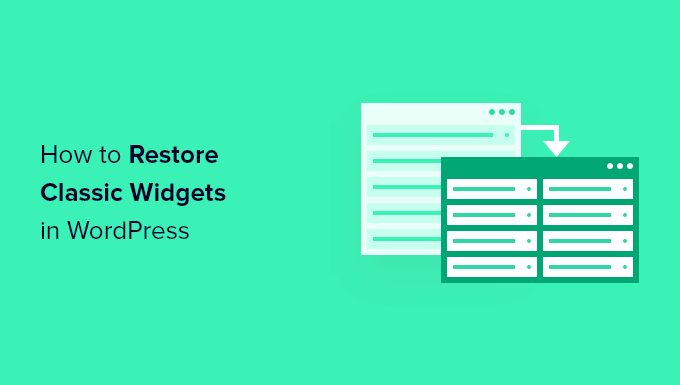
ویرایشگر بلوک ویجت عملکردهای مشابه ویرایشگر ویجت کلاسیک را ارائه می دهد. به علاوه، کنترل بیشتری بر ظاهر ویجتهایتان به شما میدهد.
با این حال، اگر مدتی است از وردپرس استفاده میکنید، ممکن است راحتتر از ویرایشگر ویجت کلاسیک خود استفاده کنید. وب سایت وردپرس.
یا، از سادگی ویرایشگر ویجت کلاسیک لذت می برید و می خواهید بلوک های ویجت را غیرفعال کنید، مانند روشی که برخی از کاربران ترجیح می دهند. غیرفعال کردن ویرایشگر بلوک.
همانطور که گفته شد، بیایید نگاهی به نحوه بازیابی ویرایشگر ویجت کلاسیک در وردپرس بیندازیم. به سادگی از پیوندهای سریع زیر استفاده کنید تا مستقیماً به روشی که می خواهید استفاده کنید بروید.
ساده ترین راه برای بازیابی ویرایشگر ویجت کلاسیک استفاده از ابزارک های کلاسیک افزونه این افزونه توسط تیم اصلی وردپرس توسعه و نگهداری می شود.
اولین کاری که باید انجام دهید این است که افزونه را نصب و فعال کنید. برای جزئیات بیشتر، راهنمای مبتدیان ما را ببینید نحوه نصب افزونه وردپرس.
پس از فعال سازی، شما وبلاگ وردپرس به ویرایشگر ویجت کلاسیک بازخواهد گشت. هیچ تنظیماتی برای پیکربندی شما وجود ندارد.
اکنون، می توانید به آن پیمایش کنید ابزارک ها » افزودن جدید در پنل مدیریت وردپرس خود برای رفتن به داشبورد ویجت.

برای افزودن ویجتهای جدید، به سادگی یک ویجت را به یک منطقه ابزارک موجود بکشید.
سپس، می توانید تنظیمات ویجت را سفارشی کنید. اطمینان حاصل کنید که برای ذخیره ویجت خود روی دکمه “ذخیره” کلیک کرده اید.
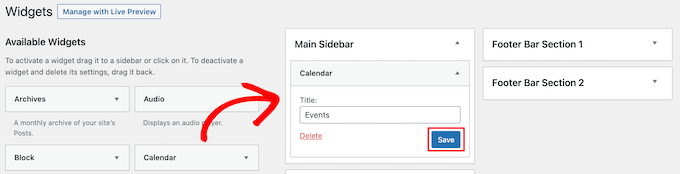
اگر میخواهید در آینده از بلوکهای ویجت استفاده کنید، به سادگی افزونه را غیرفعال کنید.
همچنین می توانید گوتنبرگ را غیرفعال کنید و ویرایشگر کلاسیک را در صفحات و پست ها نیز نگه دارید. برای جزئیات بیشتر، راهنمای ما در چگونه گوتنبرگ را غیرفعال کنیم و ویرایشگر کلاسیک را در وردپرس نگه داریم.
یکی دیگر از راههای غیرفعال کردن بلوکهای ابزارک، افزودن کد به وردپرس است. اگر قبلاً این کار را انجام ندادهاید، راهنمای مبتدیان ما را ببینید نحوه کپی و پیست کردن کد در وردپرس.
در مرحله بعد، باید قطعه کد زیر را به خود اضافه کنید functions.php فایل، در یک پلاگین سایت خاص، یا با استفاده از a افزونه قطعه کد.
function example_theme_support() {
remove_theme_support( 'widgets-block-editor' );
}
add_action( 'after_setup_theme', 'example_theme_support' );
قطعه کد بالا به سادگی ویرایشگر بلوک گوتنبرگ را در ناحیه ویجت شما غیرفعال می کند. با این حال، ویرایشگر بلوک را در صفحات و پست های شما نگه می دارد.
حالا، وقتی به ابزارک ها » افزودن جدید با استفاده از ویرایشگر کلاسیک می توانید ویجت ها را اضافه کنید.

امیدواریم این مقاله به شما در یادگیری نحوه غیرفعال کردن بلوکهای ویجت و بازیابی ویجتهای کلاسیک در وردپرس کمک کرده باشد. همچنین ممکن است بخواهید راهنمای ما را در این زمینه ببینید چگونه به راحتی یک قالب وردپرس سفارشی ایجاد کنیم و انتخاب های متخصص ما از باید افزونه های وردپرس داشته باشد برای وب سایت های تجاری
اگر این مقاله را دوست داشتید، لطفا در ما مشترک شوید کانال یوتیوب برای آموزش تصویری وردپرس. شما همچنین می توانید ما را در توییتر و فیس بوک.
پست وبلاگ اولین بار در ظاهر شد WPBeginner.
[ad_2]
تهیه و ترجمه توسط دیتکو لینک منبع خبر
رشد هر کسب و کاری دست یافتنی است، شروع با یک قدم به جلو … دیتکو همراه شماست.